פרסומת
העומס יכול להשפיע על הפרודוקטיביות, בין אם זה תחנת העבודה שלך, הבית שלך או המחשב שלך. אנטרופיה היא הסיבה לכך שהעומס מצטבר עם הזמן, והאנטרופיה לובשת צורות רבות בהקשר של מחשבים. קבצים הולכים לאיבוד, תוכניות אינן בשימוש, ולאט לאט פינות שונות במחשב שלך נלקחות על ידי פיסות נתונים תועים. פתאום אתה מרווח פעם הכונן הקשיח עמוס בדברים חסרי תועלת 6 טיפים לפינוי שטח דיסק ב-Windows 10אפילו טרה-בייט של שטח אחסון מתמלא במהירות בקבצי מדיה. כאן נראה לך כיצד לפנות בקלות ג'יגה-בייט של שטח דיסק ב-Windows 10 על ידי הסרת קבצי מערכת מיותרים. קרא עוד ואתה צריך לנקות את זה. אבל איך?
זה לא מספיק למחוק דברים מימין ומשמאל. אתה צריך למצוא את חזירי החלל הגדולים, לזהות אילו מהם כדאי למחוק ולוודא שאתה לא גורם נזק למערכת שלך בתהליך. למרבה המזל, ישנן מספר שיטות בהן תוכל להשתמש כדי למקסם את ניקוי השטח במחשב Windows שלך. פתח את ארגז הכלים הטכני שלך והוסף אותם לרפרטואר שלך כי הם יהיו שימושיים כל כמה חודשים במהלך הניקיון השגרתי שלך.
1. נתח שטח דיסק
הדבר הראשון שאתה רוצה לעשות הוא לנתח את הדיסקים שלך פנה אוטומטית שטח דיסק עם Windows 10 Storage Sense כשנגמר לך שטח הדיסק, מה אתה עושה? ל-Windows 10 יש תכונה בשם Storage Sense שיכולה לעזור לך לנקות את חזירי החלל האלה. אנו מראים לך כיצד להגדיר את זה. קרא עוד כדי לראות אילו פריטים תופסים הכי הרבה מקום והיכן הם ממוקמים. הנימוק לכך הוא פשוט: אם אתה רוצה לנקות מקום כמה שיותר מקום בזמן הקצר ביותר, הדרך המהירה ביותר היא להיפטר מחפצים בגודל גדול.
אבל מנתח הדיסקים שימושי גם למציאת קבצים נסתרים או נשכחים. זוכרים את הקבצים האלו שהורדתם לפני חודשים ועדיין לא הצלחתם למצוא לאן הם נעלמו? או שאולי אחסנתם חבורה של קבצים שהיו שימושיים עבורכם לפני שנה, אבל עכשיו לא אומרים כלום? ובכן, הם תופסים מקום כל הזמן הזה. מנתח דיסק יגיד לך שהם קיימים ואז תוכל להמשיך ולמחוק אותם.
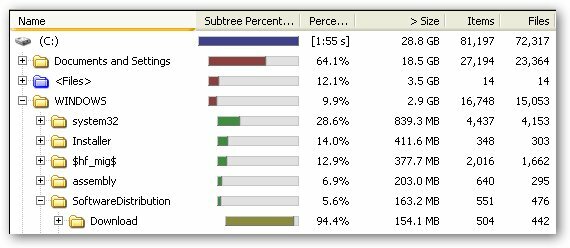
בשביל זה אני משתמש בתוכנית שנקראת WinDirStat, אשר ראשי תיבות של Windows Directory Statistics. זה סורק את כל המערכת שלך ומארגן הכל לתוך עץ קל לניווט מראה לך אילו תיקיות תופסות הכי הרבה מקום דמיין את השימוש שלך בכונן הקשיח עם WinDirStat קרא עוד ואיזה פריטים תופסים את המקום הזה. כלים להדמיה של כונן קשיח WizTree יכול לעזור לך למצוא מה מצמצם את שטח הדיסק שלך [Windows]חלק מהמשתמשים מעדיפים חזותיים וזקוקים לתרשימים וגרפים, או שאחרים צריכים נתונים מספריים רבים ככל האפשר, ואז חלק מאיתנו פשוט רוצים את המידע על המסך שלנו מהר ככל האפשר... קרא עוד כמו WinDirStat או WizTree להקל עוד יותר לראות היכן טמונות הבעיות הגדולות. אני מאוד ממליץ על זה.
2. נקה קבצים זמניים
קבצים זמניים הם בדיוק מה ששמם מרמז: קבצים שימושיים זמנית. זה אומר שאתה יכול להמשיך ולמחוק אותם ללא חשש רב לשבור כל נהלים קריטיים במערכת שלך. רוב הקבצים הזמניים משמשים במהלך התקנות התוכנית (צריך לפרוק את כל הנתונים האלה לפני העברתם למערכת שלך) ועל ידי דפדפנים (מסיבות מטמון), כך שזה די בטוח.
בנושא של דפדפנים, אולי תרצה לבדוק מנקה דפדפן. מצד אחד, לכל דפדפן יש אפשרות מובנית עבור מחיקת נתונים זמניים 7 מטמונים נסתרים של Windows וכיצד לנקות אותםקבצים שמורים במטמון יכולים לתפוס הרבה בתים. אמנם כלים ייעודיים יכולים לעזור לך לפנות מקום בדיסק, אך ייתכן שהם לא יפנו הכל. אנו מראים לך כיצד לשחרר ידנית שטח אחסון. קרא עוד כמו היסטוריה, הורדות, מטמון, עוגיות וכו'. אבל עם דפדפן מנקה, אתה יכול לנקות יותר מדפדפן אחד בכל פעם וכל מה שצריך זה כפתור אחד. נוסף על כך, דפדפן מנקה יכול לנקות נתונים זמניים הקשורים לאפליקציות, כגון יומני IM, מטמון תוכניות וכו'. קל מאוד, מהיר מאוד ומאוד נוח.
3. הסר קבצים כפולים
אני לא יודע מה איתכם, אבל היו פעמים רבות שהורדתי קובץ והעברתי אותו למקום כלשהו לשמירה בטוחה רק כדי לשכוח היכן שמתי אותו. העבר כמה ימים מאוחר יותר ואני לא רואה את הקובץ בשום מקום, אז אני מוריד עותק חדש שלו. אם זה קורה כמה פעמים - במיוחד אם הקובץ הוא בגודל גדול, כמו קובץ ההתקנה של תוכנית גדולה - אז זה באמת יכול לאכול מקום יקר.
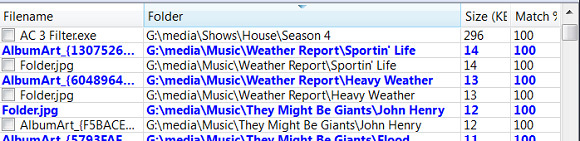
למרבה המזל, ישנם מספר כלים שנועדו להסיר קבצים כפולים מחק קבצים כפולים במהירות בעזרת כלים אלהאחת הדרכים המהירות ביותר לסתום את הכונן הקשיח שלך היא לאחסן קבצים כפולים. רוב הזמן, כנראה שאתה אפילו לא מודע לכך שיש לך קבצים כפולים. הם מגיעים ממגוון... קרא עוד בהבזק. בדוק אותם, מצא אחד שנראה כאילו הוא מעניין אותך, הורד אותו ונסה אותו. מחיקת קבצים כפולים היא דרך מצוינת לפנות מקום אבוד, והחלק הטוב ביותר הוא שלמעשה אינך מאבד שום תוכן בתהליך מכיוון שהם היו כפולים. אני אישית בעד dupeGuru.
4. מחק שטח תכונה לא בשימוש
האם ידעת שחלק מהתכונות ב-Windows, כמו שחזור מערכת ומצב שינה, דורשות שטח בכונן הקשיח כדי לפעול? זה נכון. חלק גדול מהכונן הקשיח שלך עלול להיאכל על ידי מקום שנשמר לתכונות אלה - גם אם התכונות הללו לא היו בשימוש במשך עידנים.
ישנן שתי דרכים לשנות את שחזור המערכת: להפחית את כמות השטח השמור או למחוק נקודות שחזור מערכת בעבר. ענינו בעבר כיצד למחוק נקודות שחזור מערכת, אז חפש שם הנחיות ספציפיות כיצד לעשות זאת. רק דע לך שאתה יכול לחסוך ג'יגה-בייט של נתונים עם זה, תלוי בכמה מהגדרות המחשב שלך מוקדשות לשחזור מערכת.
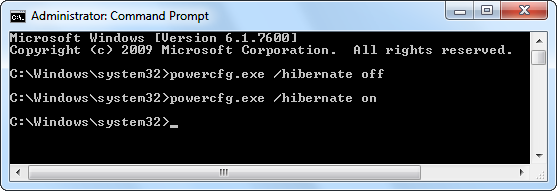
מצב שינה, לעומת זאת, הוא תכונת מערכת המאפשרת לך לשמור את מצב המחשב שלך לפני שאתה "מכבה אותו", ואז משחזר את המצב הזה כאשר אתה "מפעיל אותו מחדש". כל המידע הזה נשמר בקובץ מערכת התרדמה, שתופס הרבה מֶרחָב. אם תשבית את מצב תרדמה ותמחק את הקובץ הזה, תוכל להחזיר את השטח הזה. להוראות ספציפיות, How-To Geek יש א פוסט על מחיקת hiberfil.sys.
הערה: בצע את השינויים במערכת על אחריותך בלבד. MakeUseOf אינה תובעת אחריות אם תזיק למערכת שלך בכל דרך שהיא. אם אתה לא בטוח במה שאתה עושה, אל תעשה את זה!
5. העלה ל-Cloud Storage
אחת ההתקדמות החדשה יותר בטכנולוגיה הייתה הענן. יותר חשוב, אחסון בענן דרופבוקס לעומת גוגל דרייב לעומת OneDrive: איזה אחסון בענן הכי מתאים לך?האם שינית את הדרך שבה אתה חושב על אחסון בענן? לאפשרויות הפופולריות של Dropbox, Google Drive ו-OneDrive הצטרפו אחרים. אנו עוזרים לך לענות באיזה שירות אחסון בענן כדאי להשתמש. קרא עוד . בעזרתו, אתה יכול להעלות את הקבצים שלך לשרת ולגרום להם לשמור אותם בטוחים ותקינים כדי שתוכל לפנות מקום בכונן הקשיח המקומי שלך 5 דברים שכדאי לך להשתמש באחסון הענן שלך עבורםשירותי אחסון בענן הם נהדרים בכך שהם מציעים נתח נחמד של אחסון בחינם שכל אחד צריך להיות מסוגל להשתמש בו. עם הפופולריות הגואה של הענן והמחשוב תוך כדי תנועה פופולרי כמו... קרא עוד . רוב שירותי האחסון בענן יסנכרנו אוטומטית את הנתונים שלך בין ענן למחשב. פשוט לך עם שירות ידוע, כמו דרופבוקס אוֹ Sugarsync, ויהיה סיכון מינימלי לאובדן הקבצים שלך.

עם זאת, מילת אזהרה אחת: אולי לא תרצה לשים את הנתונים הרגישים שלך בענן 3 טיפים לשמירה על בטיחות מהסכנות של מחשוב ענןמחשוב ענן הוא הבאז הגדול בימינו ויש לנו יותר אפשרויות זמינות עבורנו כעת מאי פעם. כמה מאיתנו משתמשים ב-Dropbox, SkyDrive או Google Drive על בסיס יומי? אֵיך... קרא עוד . היו הרבה דיבורים לאחרונה על אבטחה, פּרִיזמָה מה זה PRISM? כל מה שאתה צריך לדעתלסוכנות הביטחון הלאומי בארה"ב יש גישה לכל הנתונים שאתה מאחסן אצל ספקי שירות בארה"ב כמו גוגל מיקרוסופט, יאהו ופייסבוק. סביר להניח שהם גם עוקבים אחר רוב התנועה הזורמת ברחבי... קרא עוד , האזנה וכל הג'אז הזה. אם אתה לא רוצה אף אחד - ואני מתכוון כֹּל אֶחָד - קרא את הנתונים שלך, ואז אל תעלה אותם לענן. אחרת, אל תהסס להשתמש באחסון בענן כאחסון מורחב או אפילו רק כגיבוי.
6. הסר את התקנת תוכניות
כמובן, אל תשכח שאתה יכול להסיר תוכניות כדי לפנות מקום. אם יש לך תוכנות כלשהן שלא הפעלתן במשך שנים, המשך והסר אותן, אך וודא שיש לך דרך כלשהי להתקין אותן מחדש אם אי פעם תזדקק להן. לגבי דברים שהורדו מהאינטרנט, אל תדאג, אבל אני מדבר על תקליטורים ו-DVD עבור תוכנות בתשלום - ודא שעדיין יש לך אותם לפני שאתה מוחק אותם מהכונן שלך.
בעוד שמסיר ההתקנה של Windows פועל מצוין עבור רוב התוכניות, אתה יכול לנסות כלי צד שלישי כמו של GlarySoft מסיר התקנה מוחלט כדי להסיר לחלוטין את כל עקבות התוכנה המותקנת.
מקום פנוי
אל תתנו למחשב שלכם להתפתח לשלל תוכניות תועים ו קבצים שסותמים את השטח שלך 7 מטמונים נסתרים של Windows וכיצד לנקות אותםקבצים שמורים במטמון יכולים לתפוס הרבה בתים. אמנם כלים ייעודיים יכולים לעזור לך לפנות מקום בדיסק, אך ייתכן שהם לא יפנו הכל. אנו מראים לך כיצד לשחרר ידנית שטח אחסון. קרא עוד . אם אתה מוצא את עצמך תמיד על סף אוזל של שטח דיסק, מחפש בטירוף אחר קבצים למחיקה פה ושם כדי לקדם אותך עד השבוע הבא, אז אולי כדאי לך לשבת ולנקות קצת מֶרחָב. השיטות והכלים הללו יעזרו לך שם.
באילו טיפים וטריקים אתה משתמש כדי לנקות את המחשב שלך? שתף אותנו במחשבותיך בתגובות!
קרדיט תמונה: מנקה Windows באמצעות Flickr, קבצים ותיקיות דרך Shutterstock
לג'ואל לי יש תואר B.S. במדעי המחשב ומעל שש שנות ניסיון בכתיבה מקצועית. הוא העורך הראשי של MakeUseOf.


